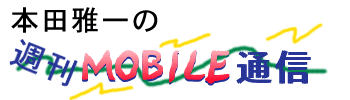
 |
| iPad |
先日から話題になっているアップルの新製品iPad。筆者は現在、海外出張中なのだが、ある程度長い時間使用する機会を得た。
使用したのは、Wi-Fi版で後ろ姿が美しい。アップルのサイトに掲載されている写真を見るとわかるが、3G版は微弱な電波を受け取れるよう、背面上部が黒いプラスティックで覆われており、デザインのバランスを崩している。
iPadについては、何度か書いてきたが、実際に製品を手にしてみると、違う考えも浮かんでくる。改めて、iPadを買う前に知っておきたい情報を書いておきたくなった。
このコラムの読者が実際に買うか、あるいは買わないのか。その判断の材料となるよう、個人的に感じたことをオムニバス的にまとめてみた。
●iPadは大きなiPod touch?
日本でのiPadの評判を耳にするにつけ、ちょっと気になったのが「iPadは大きなiPod touchに思われがちだけど全然違うよ」というもの。iPod touchとは画面の大きさも解像度もパフォーマンスも違うので、同じようなアプリケーションを動かしても、その体験の質は全然違う。
全く別のものというのはある意味で正しいのだが、もう少し冷静に俯瞰してみると、iPadはやはりサイズが大きく高速なiPod touchである。この事実は動かせない。iPod touchとは別のものだと言い切ってしまうと、一部の消費者を誤った理解へと導いてしまうと思う。
製品の位置付けや、そのプラットフォームの成り立ちが、ほぼiPod touchと同じだからだ。そういう意味ではiPhoneも同じなのだが、iPadには通話機能やカメラがないので、どちらかと言えばiPod touch的だ。いずれにしろ本質的なところで、ものすごく大きな違いがあるわけではない。アプリケーションの作り方や扱いもほぼ同じと考えていい。
 |
| iPadのホーム画面 |
iPod touch的な製品としては、画面は見やすく(なにしろIPS液晶なのでMacBook Proより視野角が広く安定した表示だ)、動作も軽快なので、ものすごくサクサクと動く。動画を見ても楽しめるサイズだし、ソフトウェアキーボードも使いやすい。各種ソフトの表示も美しく情報量が多い。解像度が高いのだから当たり前だ。
ということで、実際に使用した場合の体験レベルに差はあるが、やっぱりiPadはiPod touchの親玉なのだ。ただし単に画面サイズが大きく動作が軽快なだけで、ここまで違うものか!? という点には、多くの人が驚くと思う。
●本当にばかでかいiPod touchってだけなの?画面サイズが大きく、表示品質が高く、サクサクと動作するだけのiPod touchだ。画面解像度は違うから、専用アプリケーションを使えば、情報量たっぷりの表示とリッチなユーザーインターフェイスで快適に使えるが、iPod touchっぽい事に変わりはない。
しかし繰り返しになるが、それだけの事で使い勝手は大きく異なる。iPadは体験すれば、誰もがその違いの大きさを感じることができるはずだ。iPod touchとの違うはもちろん、iPadよりもずっと高速なCPUを使い、より高精度な電磁タブレットを搭載する(しかしスタイラス必須)コンピュータと比べても、ずっと快適に使える。
サイズが大きくなったことで、いろいろな切り口におけるベストな“再生装置”になったのだ。ネットサービスを使いこなす専用アプレットのプレーヤー、動画サービスのプレーヤー、新聞社や出版社サイトのコンテンツプレーヤー、解像度が高いのでPC向けWebサービスのプレーヤーとしても使える。
iPadは能力的にも製品の作りとしてもクリエイティブな作業には向いてはいないが、しかし、あらゆるデジタルコンテンツ、ネットコンテンツ、サービスのプレーヤーとしてはベストな製品の1つだ。そうした意味ではiPod touchとは全く異なる製品と言える。
たとえば米国のabcネットワークが放送するドラマを見ることができるアプリケーションがダウンロード可能だ。米国や欧州では放送後の番組をインターネットからオンデマンドで配信するサービスが行なわれており、その一環にあるアプリケーションである。
忙しくてドラマを見逃したことで、それ以降を見なくなる人は多いので、こうしたアプリケーションで視聴者をつなぎ止めることは北米の放送業界では重要な事なのだとか。同様にインターネットでのオンデマンド配信を行なっている他社も、おそらく追従してくるだろう。
 |  |
| abcネットワークが放送するドラマを見るアプリケーション | |
●iPadはPC代わりになる?
これもイエスであり、またノーでもある。
iPadキーボードドックを使えば、iPadをPCのように使うことができる。またiPhone OS 4の機能のうちBluetoothキーボードのサポートを先取りしているので、任意のBluetoothキーボードも利用可能だ。アップルのWirelss KeyboardやロジクールのDiNovo miniを接続してみたが、いずれもちゃんと動作してくれた。
iPad向けのiWorkと一緒に使えば、文書入力やちょっとした表の作成、プレゼン資料の修正などは、速度の遅いPCよりも軽快なぐらいだし、それはメールやスケジュール管理、アドレス帳管理などについても同じ。
 |  |
| iPadで地図を表示させたところ | PC Watchのトップページを表示させたところ |
Mac OS XのMailにはある、メールメッセージの一部を自動認識してスケジュールやアドレスデータを入力する機能がないことが、基本的にシングルタスクのiPadでは不便と感じたが、これはどうやらiPhone OS 4の段階で修正され、メールアプリケーションからスケジュールやアドレスデータを生成可能になるらしい。
メモなどはEvernoteを用いれば自宅のPCやiPhoneとも同期できるし、音楽やビデオコンテンツに再生は、もとよりiPadの得意とするところだから、日常的に持ちあるくPCの代わりとして使うこともできるかもしれない。なお、キーボードを持ち歩くならBluetoothキーボードの方がお勧め。キーボードドックは安定性を高めるためか、少々重いからだ。
しかし、iPadは完全にPCと同じことができるわけではない。PCの持つ機能の一部を切り出しているだけだ。iPadはPCと共に動作するコンパニオンデバイスという点で、iPodやiPhoneなどと同じ位置付けの製品である。iPadの世界を逸脱しないのであれば、多くのモバイルPCの代わりになるだろうが、あらゆる作業を1台のコンピュータでやってやろうなんていう目的には使えない。
ちなみにiPadのソフトウェアキーボードだが、タッチタイピングしようと思うと、ちょっとした慣れが必要だが、縦画面にして(キーピッチは少し狭め)左右の人差し指でタイプすると、かなり高速に入力できる。横画面だと通常のキーボードに近いピッチになるが、2本指タイプの時は指の移動距離が長くなるのでかえって煩雑になる。
●ハードウェアスペックは気にするなPCを使っていると、どうしてもハードウェアスペックに目が行きがち。しかし、iPadでそれを気にする必要はない。
iPadは1GHzで動作するA4というプロセッサが搭載されており、メモリはSDRAMが256MBのシェアードメモリだ。A4はCPUとGPU、メモリコントローラ、メモリなどを単一のパッケージにまとめたスタック実装のLSIで、CPUコアはARMのCortex-A9、GPUコアはMali 50シリーズ(iPhoneではPowerVR系のコア)を用いている。積層されているメモリがSamsungのものと言われているから、製造もSamsungだと考えられる。
が、実のところあまりそれはユーザーに関係ない。iPadのユーザーインターフェイスは、徹底的にGPUを活用するように作られているためレスポンスが良く、CPUへの負荷も少ない。そもそもiPadのアプリケーションにはCPUへの依存が高いクリエイティブなソフトウェアは少ないので、iPadで再生できるコンテンツやネットサービスの類ならば、A4のARMコアは十分なパフォーマンスを出してくれる。
そもそもiPadには1つのCPUしか採用されていない。将来は新しいアプリケーションの登場で遅く感じることもあるだろうが、当面は今のiPad向けにソフトウェアが作られていくから、ハードウェアスペックなんて開発者以外には情報として必要ではない。
●メモリストレージは意外に使わない筆者が入手したのは32GB版。この10カ月ほど使っているのも、やはりiPhone 3GSの32GB版ということで、メモリサイズは同じだ。
使い方次第だが、もしiPhoneやiPod、そのほか音楽プレーヤーを持ち歩いているならば、わざわざiPadに音楽ライブラリを大量に同期させるという人は少ないのではないだろうか。筆者の場合、ジーニアス機能で保存したいくつかのプレイリストの楽曲だけしか同期していないため、1GBほどしか使っていない。
となると、iPadの内蔵ストレージに求められるのは
・アプリケーション(+アプリケーションの使う保存領域)
・写真
・スケジュールや連絡先など
・電子ブック
・PodCast
・動画コンテンツ
 |
| 写真ライブラリ |
が中心ということになるが、このうち写真と動画以外は、さほど多くのストレージを消費するわけではない。
またデジタルカメラのデータをiPadに直接取り込む周辺機器も存在はするが、通常はiPhotoやMy Pictureの中身を自動同期する形だ。その場合、iPadにはサイズを最適化しながら送るので、あまり多くのストレージは利用しない。少ない人は1GB以下、多い人でもせいぜい2~3GBぐらいだろう。
ということで、現時点で筆者の32GB版iPadには、約28GBもの空き容量がある。これを埋めるのは動画しかない。iPadのアプリケーションサイズは、iPhoneよりかなり大きいと想像していて、実際にサイズは大きいのだが、実質的な違いはあまりなかった。
つまり、どこまで動画コンテンツをiPadに同期させ持ち歩くかで、必要なストレージ容量が決まってくるということだ。日本の場合は米国とは異なり、映画やテレビ番組の配信があまり行なわれていないこともあって、さほど多くは必要ないという人も多いのではないだろうか。iPad用の動画をたくさん自炊するつもりがないのなら、16GB版でも問題になることはないだろう。
●電子書籍リーダーとしての実力
“電子ブック”や“電子書籍”というとき、多くの人は漠然とあらゆる本の形式を想像しているように思う。しかし、以前にもこの連載で書いたことがあるが、新聞・雑誌・書籍はそれぞれ性格が異なる媒体だ。紙に印刷したメディアであることは同じだが、それ以外の共通点は意外に多くない。
さらにフォーマットについても誤解があるように思う。iPad向けに無償提供されるアップルのiBookはePubという形式を用いて、iBook Storeから書籍を購入、管理する機能を持つ。この夏に利用が可能になるiPhone版のiBookと組み合わせると、自宅のiPadで読んでいる本の続きをiPhoneで読んだりといったことが簡単に行なえるようになる。
しかしiPadがePubに対応した電子ブックリーダーと言うのは間違いで、実際にはさまざまな形式の電子的な本を読むアプリケーションが提供されている。なぜなら(将来はわからないが)現在のePubは特に文学系の書籍や一般的なビジネス書を表現するには十分な使い勝手だが、技術書など少々複雑なレイアウトの本を表現するのが難しいという事情がある。これはオーサリングツールの工夫で解決するだろうが、アニメーションの表現や新聞の紙面のように、その日一日のニュースの傾向を俯瞰するような見方をしたいメディアで利用するのは不向きなのだ。
このためNew York TimesやWall Street Journal、USA Todayなどの新聞社は、独自のアプリケーションを開発して見せ方を工夫している。特にNew York Timesのアプリケーションは秀逸だ。紙面から飛び出してくる動きのある広告などが評判だが、地味ながらもっとも注目されるのが、新聞社で言う“整理部”の仕事がちゃんと反映できるよう作られていることだ。
 |  |  |
| New York Timesを読んでいるところ | こちらはWall Street Journal | US Todayのトップ |
つまりニュース全体を俯瞰し、世の中全体の流れを紙面構成の中から読者に伝えるような工夫がされている。個々の記事を読む際には、記事をタップして全文を表示する必要があるが、なかなかユニークな工夫だ。文字の複雑な日本の紙面には、もう一工夫が必要かもしれないが、これは単純なWebニュースでは得られない体験と言えるだろう。
一方、アメコミ最大手のMarvel Comicsはコミックを見るためのビューアーを開発して配布。専用アプリの中からコミックを購入することもできる。全体を俯瞰しつつ、コマを順に追っていく読み方もできる。同一ページ内のコマを送る際には、ページ内を目線が動くようにアニメーションするなど、実際にコミックを読んでいる雰囲気をきちんと出していた。
このほかZinioのZinio Readerは、雑誌を見るためのプラットフォーム。雑誌をペラペラとめくりながら、気になったページを読もうとすると、写真や記事を掘り下げて読むことができる。まだ実際に雑誌をパラパラとめくりながら見る体験と同じというところまでは行っていないが、なかなか面白いトライだ。
このように媒体のタイプ、さらには同じ雑誌でも情報誌なのか解説中心の雑誌なのかによっても、最適な見せ方は変わって来るはずだ。それぞれは異なるフォーマットでも、各プラットフォームに読むためのプログラムが用意されていればいい。たとえばKindleだってiPad用アプリケーションがある。
iPadに話を戻してみると、iPadのディスプレイが広視野角なIPSタイプで画素密度も十分に高い点やタッチパネルの軽快な操作性なども良いところだが、上記のような“見せ方”を工夫した閲覧のためのアプリケーションを、比較的構築しやすいように開発環境が整っていることこそが、iPadのこの分野での優位性のようにも思える。
 |  |  |
 |  |  |
| さまざまな電子書籍やコミックを読むためのアプリケーションが用意されている | ||
●“本を読む”ための道具としては辛い面も
これも以前から主張していることだが、上記のように“見せ方の工夫”がしやすいiPadは雑誌的、新聞的な読み方をサポートしてくれるが、その一方で純粋に書籍を読むための道具としては、少々使いづらいとも感じる。
筆者は電子書籍リーダーとして、ふだんSony Reader Daily Editionを使っている。特に新書に関しては、そのままスキャンして余分な余白を裁ち落としたPDFを表示させると、ちょうどいい具合のサイズで読めるからだ。それ以外の電子的なデータが存在するものに関しては、ちょうどいいレイアウトになるPDFを“自炊”している。
と、それは少々マニアックな話だが、同じようにiPadで本を読みたいかというと、そうは思わない。やはり実際に読んでみても、バックライトを使った液晶パネルでは、長時間、文字を読み続けるのが辛いと感じるからである。
こればかりは、電子ペーパーと液晶パネルという、ハードウェアの基本的な性格の違いだから、致し方ないところ。加えてコンピュータデバイスとしては軽量な部類のiPadも、本のように読もうと思うとさすがに重い。下端を指で挟んで読んでいると、すぐに指が疲れてしまう。
さらにバッテリの問題もある。電子ペーパーを使ったリーダーは、どれも1週間ぐらいは鞄の中に入れっぱなしで充電せずに使うことができるが、iPadはそうはいかない。使い方のスタイル次第だろうが、やはり書籍を持ち歩くイメージじゃないなぁというのが、個人的な“感想”である。さて、皆さんはどう感じるだろうか?
もっとも、iPadが電子書籍のビジネスが本格化するきっかけにはなるかもしれない。出版社は保守的だと外からは見えるだろうが、変わらなければならない意識はどの出版社も持っている。なにかトリガーとなるものがあれば、一気に状況は変化するものだ。
最終的にはiPadでも、Kindleでも、Sony Readerでも、一度購入した書籍が携帯電話なども含め、そのとき、その場に適したデバイスで読める環境ができれば、デバイスが何かなどは“どっちでもいい”ことだ。
そしてそのために必要な仕組み作りは、背後で少しずつ進んでいる。それに関してはまた別の機会に記事にしたい。
●おまけところでiPadはiPodやiPhoneと同じケーブルで充電できるが、通常のUSB給電電力量では充電しながら動作させることができない。充電しながらさらに動かすためには、付属のUSB電源や比較的最近のMacに接続する必要がある(我が家の場合、MacBook AirはOKだったが、3年半前のMac ProはNGだった)。
給電量の足りないUSB端子の場合、画面には「充電されていません」と表示されているが慌てないように。サスペンド中(画面が消えているとき)はしっかりと充電されているので、そのまま放っておけば充電される。ただし、付属のUSB電源を使う方が素早く充電を完了できるだろう。
なお、この事情が関係しているのかどうかわからないが、筆者が入手したiPadのバッテリは初期状態で100%充電されていた。アップルなりの気遣いだろうか?
(2010年 4月 13日)










![[Amazon限定ブランド]CCL い・ろ・は・すラベルレス 2LPET ×8本 ミネラルウォーター 無味 製品画像:2位](https://m.media-amazon.com/images/I/41h0MHfvhkL._SL160_.jpg)


![【Amazon.co.jp限定】 伊藤園 磨かれて、澄みきった日本の水 2L 8本 ラベルレス [ ケース ] [ 水 ] [ 軟水 ] [ ペットボトル ] [ 箱買い ] [ ストック ] [ 水分補給 ] 製品画像:5位](https://m.media-amazon.com/images/I/41n0o65dSkL._SL160_.jpg)


















![[★台数限定価格★] デスクトップパソコン ★おまかせ Windows11 22型 モニターセット Office付 第六世代 Core-i5 Core-i7 変更可 マウスキーボード付 SSD128GB DVD 中古パソコン 中古デスクトップパソコン PC 本体 中古PC 22インチ Win11 中古 製品画像:8位](https://thumbnail.image.rakuten.co.jp/@0_mall/pc-shinjyo/cabinet/pc-desk/omakase-vol_r3.jpg?_ex=128x128)















![改訂新版 入社1年目ビジネスマナーの教科書 [ 西出ひろ子 ] 製品画像:30位](https://thumbnail.image.rakuten.co.jp/@0_mall/book/cabinet/4936/9784833424936_1_5.jpg?_ex=128x128)
![ネッター解剖学 フルセット版【電子書籍付】(原書第7版) アトラス・別冊学習の手引き・Bonus Plates [ 相磯 貞和 ] 製品画像:29位](https://thumbnail.image.rakuten.co.jp/@0_mall/book/cabinet/0099/9784524230099.jpg?_ex=128x128)
![金色のガッシュ!! 2 (6)【電子書籍】[ 雷句誠 ] 製品画像:28位](https://thumbnail.image.rakuten.co.jp/@0_mall/rakutenkobo-ebooks/cabinet/8036/2000019518036.jpg?_ex=128x128)
![逆行した悪役令嬢は、なぜか魔力を失ったので深窓の令嬢になります6【電子書籍】[ さかもと びん ] 製品画像:27位](https://thumbnail.image.rakuten.co.jp/@0_mall/rakutenkobo-ebooks/cabinet/2988/2000019462988.jpg?_ex=128x128)
![ゼロから学ぶ はじめてのWordPress 第2版 [バージョン6.x対応] 簡単にできるWebサイト制作入門 [ 泰道 ゆりか ] 製品画像:26位](https://thumbnail.image.rakuten.co.jp/@0_mall/book/cabinet/6754/9784815626754_1_6.jpg?_ex=128x128)
![叫び [ 畠山 丑雄 ] 製品画像:25位](https://thumbnail.image.rakuten.co.jp/@0_mall/book/cabinet/7516/9784103567516.jpg?_ex=128x128)
![タッチペンで音が聞ける!はじめてずかん1000 英語つき [ 小学館 ] 製品画像:24位](https://thumbnail.image.rakuten.co.jp/@0_mall/book/cabinet/6775/9784099416775_1_37.jpg?_ex=128x128)
![リンネル 2026年 3月号 [雑誌] 製品画像:23位](https://thumbnail.image.rakuten.co.jp/@0_mall/book/cabinet/0363/4912193070363.gif?_ex=128x128)
![【楽天ブックス限定特典】KEITA MACHIDA 15th Anniversary Photobook(限定トレカ) [ 町田啓太 ] 製品画像:22位](https://thumbnail.image.rakuten.co.jp/@0_mall/book/cabinet/1991/2100014771991_1_2.jpg?_ex=128x128)
![今日からモノ知りシリーズ トコトンやさしい水道の本(第2版) [ 高堂 彰二 ] 製品画像:21位](https://thumbnail.image.rakuten.co.jp/@0_mall/book/cabinet/1897/9784526081897_1_2.jpg?_ex=128x128)